5 geriausi „Spotify“ neveikiančio „Apple TV“ pataisymai
Įvairios / / April 27, 2023
„Spotify“ programa pasiekiama jūsų „Apple TV“. Galite klausytis mėgstamų grojaraščių arba žiūrėti jums patinkančią vaizdo įrašų transliaciją. Galite perjungti į „Spotify“ savo „Apple TV“, jei gausite Ištaisyti kažkas nepavyko savo telefono programėlėje.

Tačiau gali kilti problemų, jei „Spotify“ programa nustoja reaguoti arba užstringa juodame „Apple TV“ ekrane. Taigi, jei susiduriate su tokiomis problemomis, pateikiame keletą sprendimų, kaip ištaisyti, kad „Spotify“ neveikia „Apple TV“. Atminkite, kad visi sprendimai taip pat taikomi Apple TV 4K vartotojams.
1. Patikrinkite savo interneto ryšį
Jei „Spotify“ neatsidaro arba neįkeliama „Apple TV“, patikrinkite interneto ryšį. Galite atsisiųsti „Ookla Speedtest“ programa, skirta jūsų „Apple TV“. patikrinti interneto greitį. Štai dar vienas būdas patikrinti prijungto „Wi-Fi“ tinklo stiprumą.
1 žingsnis: Atidarykite „Apple TV“ nustatymus.

2 žingsnis: Slinkite žemyn ir pasirinkite Tinklas.

3 veiksmas: Skiltyje Būsena patikrinkite prijungto „Wi-Fi“ tinklo signalo stiprumą.

Pritraukite maršruto parinktuvą arčiau „Apple TV“ arba atvirkščiai, kad pagerintumėte signalo stiprumą.
4 veiksmas: Kai būsite patenkinti, uždarykite nustatymus ir atidarykite „Spotify“, kad patikrintumėte, ar jis veikia.

2. Patikrinkite, ar neviršijo įrenginio limitas
Jei naudojate a „Spotify Premium“ paskyra, prie jūsų prenumeratos pridedamas tam tikras įrenginio limitas. Pavyzdžiui, su „Spotify Premium Family“ prenumerata vienu metu galite transliuoti iki šešių įrenginių. Taigi, jei programa vis tiek neveikia jūsų Apple TV, turite patikrinti, ar neviršytas įrenginio limitas. Štai kaip galite patikrinti savo plano informaciją.
1 žingsnis: Kompiuteryje atidarykite žiniatinklio naršyklę ir apsilankykite „Spotify“ svetainėje.
Apsilankykite „Spotify“.
2 žingsnis: Prisijunkite prie savo „Spotify“ paskyros.
3 veiksmas: Spustelėkite profilio piktogramą viršutiniame dešiniajame kampe ir pasirinkite Paskyra.

4 veiksmas: Puslapyje Paskyros nustatymai kairiajame meniu pasirinkite Paskyros apžvalga.

5 veiksmas: Slinkite žemyn ir patikrinkite dabartinį „Spotify“ prenumeratos planą.
Jei manote, kad turite pašalinti bet kurį (-ius) įrenginį (-ius) iš savo paskyros, galite tai padaryti atsijunkite nuo visų įrenginių vienu metu. Po to dar kartą prisijunkite prie „Spotify“ naudodami „Apple TV“ ir patikrinkite, ar problema išspręsta.

3. Patikrinkite savo mokėjimo būdą
Kol tikrinate „Spotify Premium“ prenumeratos planą, taip pat siūlome patikrinti mokėjimo metodą. Gali būti, kad mokėjimo nepavyko apdoroti pasirinkus pasirinktą mokėjimo būdą. Štai kaip.
1 žingsnis: Kompiuteryje atidarykite žiniatinklio naršyklę ir apsilankykite „Spotify“ svetainėje.
Apsilankykite „Spotify“.
2 žingsnis: Prisijunkite prie savo „Spotify“ paskyros.
3 veiksmas: Spustelėkite profilio piktogramą viršutiniame dešiniajame kampe ir pasirinkite Paskyra.

4 veiksmas: Puslapyje Paskyros nustatymai kairiajame meniu pasirinkite Paskyros apžvalga.

5 veiksmas: Slinkite žemyn ir spustelėkite Atnaujinti po savo prenumeratos plano pavadinimu.

6 veiksmas: Pridėkite naują mokėjimo metodą.
7 veiksmas: Po to „Apple TV“ atidarykite „Spotify“ ir patikrinkite, ar problema išspręsta.

4. Priverskite išeiti ir iš naujo paleiskite „Spotify“.
Kaip ir kituose „Apple“ įrenginiuose, galite priverstinai išeiti ir iš naujo paleisti „Spotify“ programą savo „Apple TV“. Tai leis programai iš naujo pradėti iš naujo įkeliant visus duomenis. Norėdami tai padaryti, įsitikinkite, kad „Apple TV“ nuotolinio valdymo pulte įgalinote parinktį „Spustelėti ir perbraukti“.
1 žingsnis: Du kartus paspauskite televizoriaus piktogramą Apple TV nuotolinio valdymo pulte, kad pamatytumėte fono programų langus.

2 žingsnis: Norėdami ieškoti „Spotify“ programos, naudokite kairįjį naršymo mygtuką.
3 veiksmas: Braukite aukštyn Spotify programos langu, kad priverstumėte uždaryti programą.
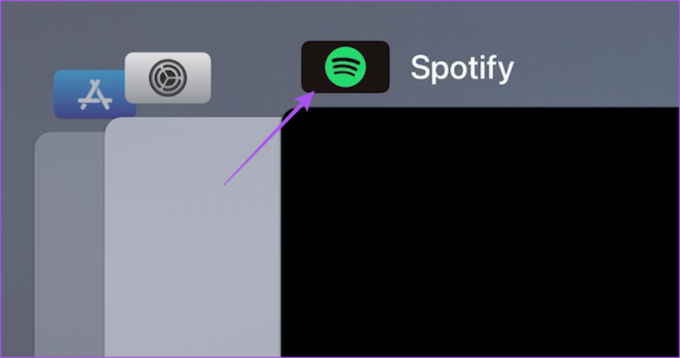
4 veiksmas: Iš naujo paleiskite „Spotify“ ir patikrinkite, ar problema išspręsta.

5. Atnaujinkite „Spotify“.
Jei „Spotify“ vis tiek nepavyksta įkelti į „Apple TV“, siūlome atnaujinti „Apple TV“ įdiegtos programos versiją. Taip pat galite įjungti „Apple TV“ įdiegtų programų automatinio atnaujinimo funkciją.
1 žingsnis: „Apple TV“ atidarykite „Nustatymų“ programą.

2 žingsnis: Slinkite žemyn ir pasirinkite Programos.

3 veiksmas: Pasirinkite Automatiškai atnaujinti programas, kad įjungtumėte šią funkciją.

Štai kaip rankiniu būdu patikrinti, ar nėra programos naujinių.
1 žingsnis: „Apple TV“ pagrindiniame ekrane atidarykite „App Store“.

2 žingsnis: Viršutinėje meniu juostoje pasirinkite Įsigytas.

3 veiksmas: Kairiajame meniu pasirinkite Visos programos.

4 veiksmas: Patikrinkite, ar yra „Spotify“ versijos naujinimas.
5 veiksmas: Įdiegę naujinimą iš naujo paleiskite „Spotify“ ir patikrinkite, ar problema išspręsta.

Atnaujinkite „Spotify“ „Apple TV“.
Šie sprendimai turėtų leisti transliuoti muziką ir podcast'us naudodami „Spotify“ per „Apple TV“. Perskaitykite mūsų įrašą, kad sužinotumėte geriausi „Spotify“ privatumo nustatymai.
Paskutinį kartą atnaujinta 2023 m. balandžio 27 d
Aukščiau pateiktame straipsnyje gali būti filialų nuorodų, kurios padeda palaikyti „Guiding Tech“. Tačiau tai neturi įtakos mūsų redakciniam vientisumui. Turinys išlieka nešališkas ir autentiškas.
Parašyta
Paurushas Chaudhary
Paprasčiausias technologijų pasaulio demistifikavimas ir kasdienių problemų, susijusių su išmaniaisiais telefonais, nešiojamaisiais kompiuteriais, televizoriais ir turinio srautinio perdavimo platformomis, sprendimas.



